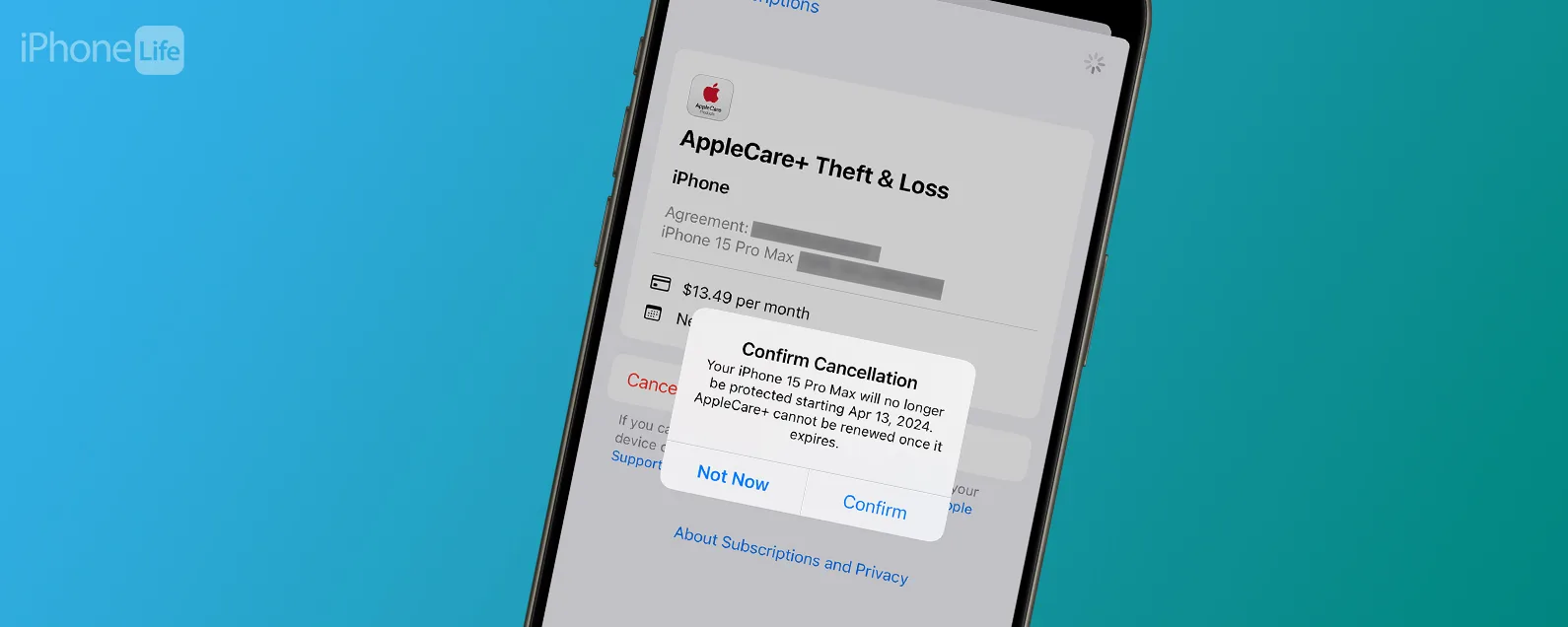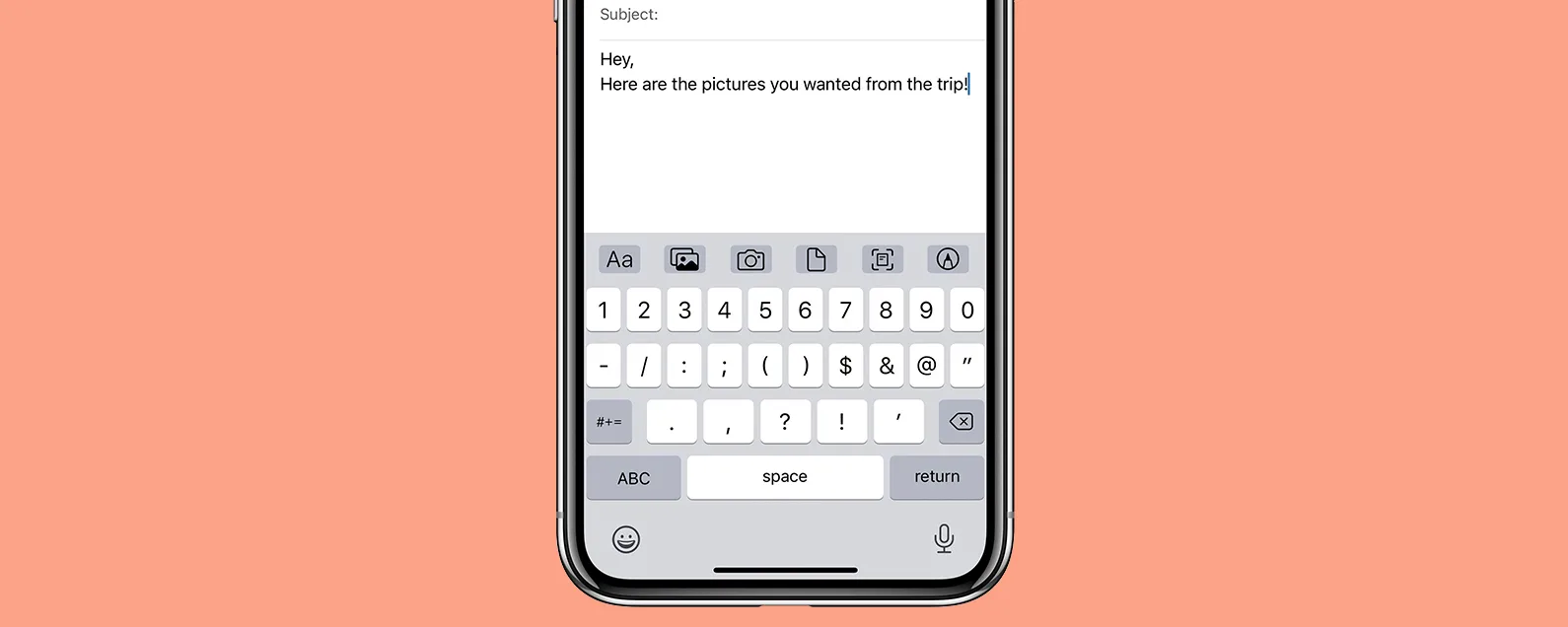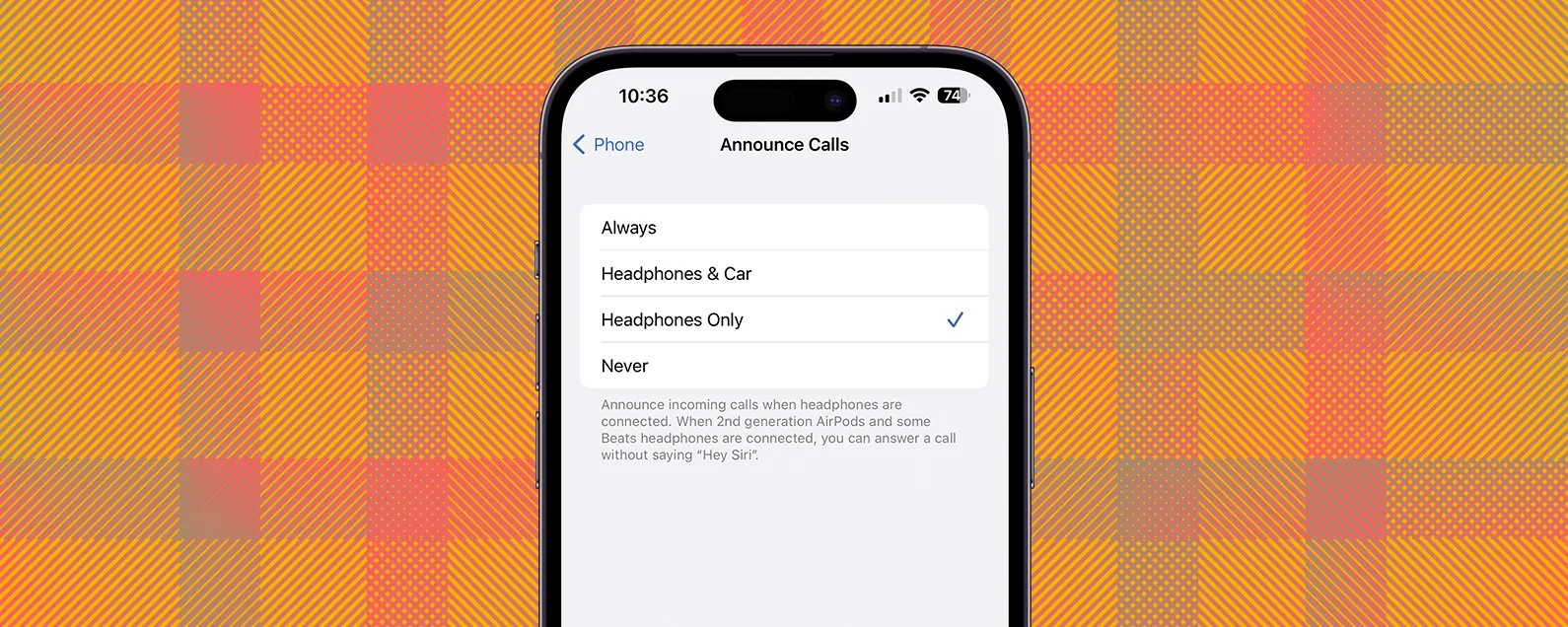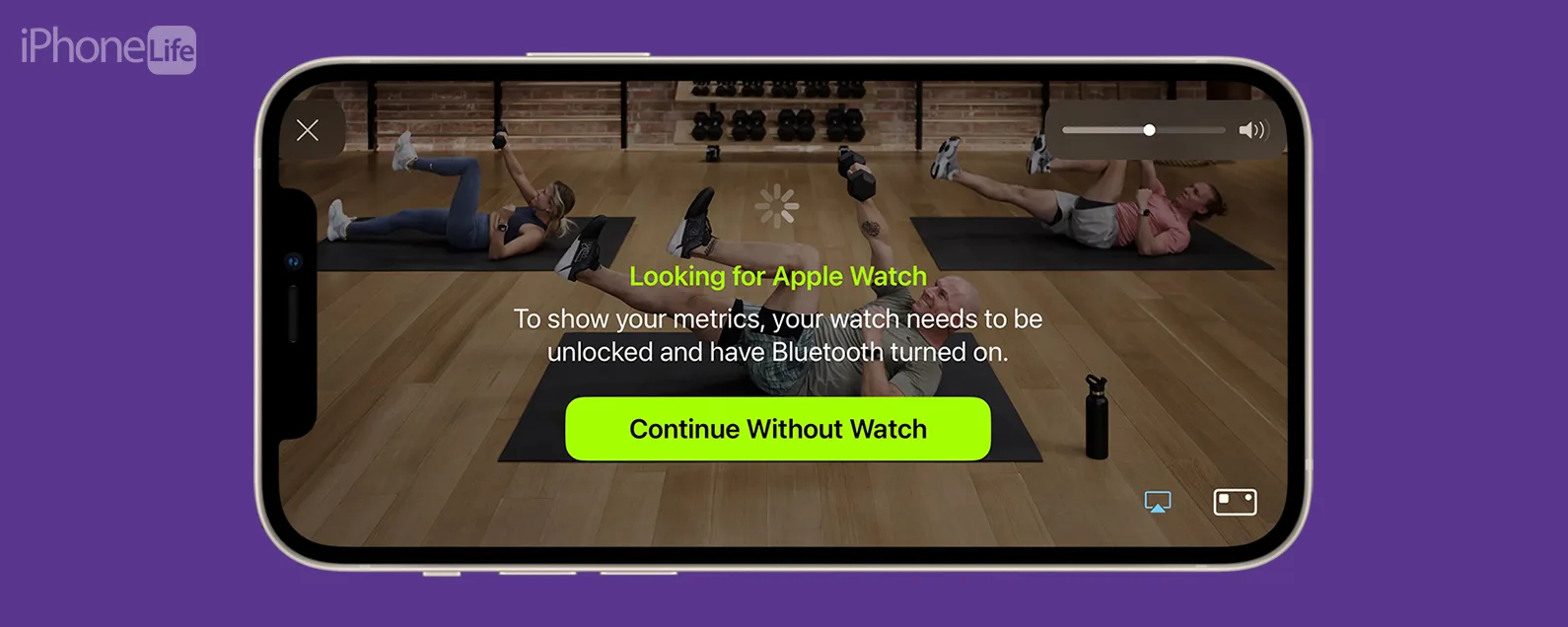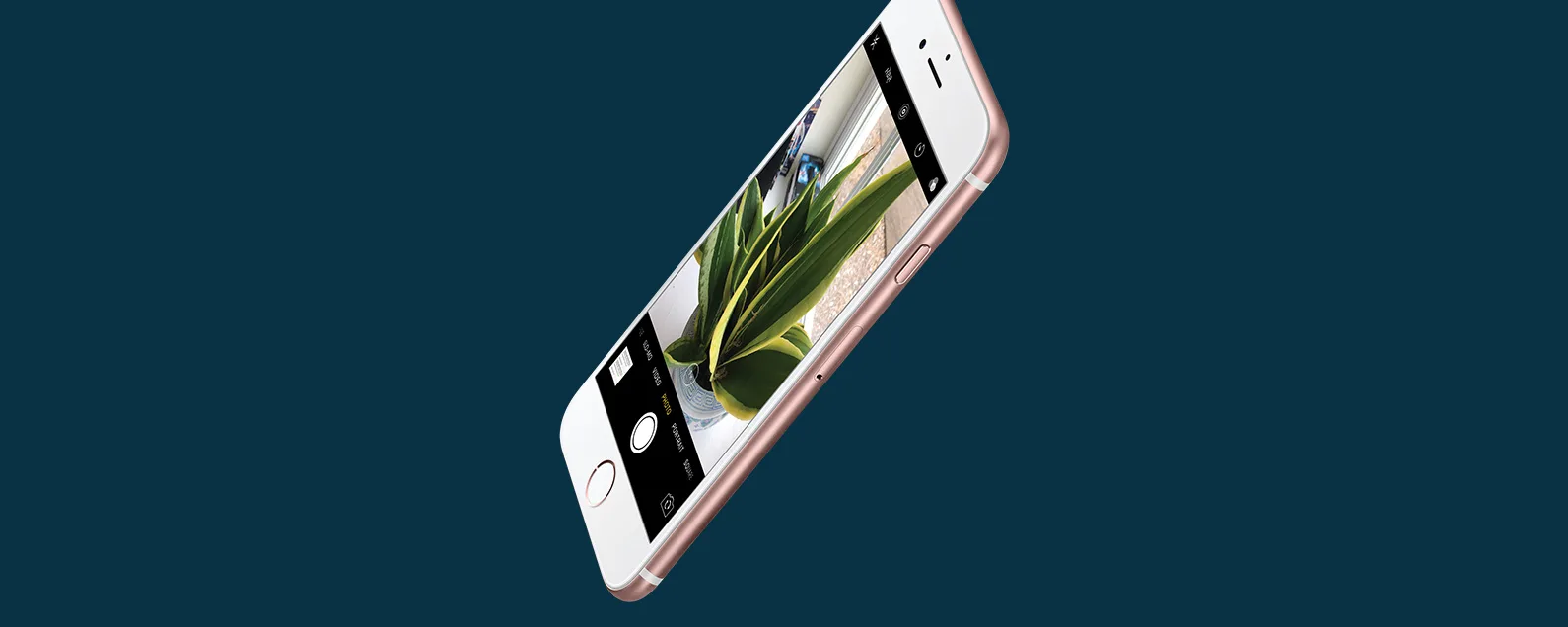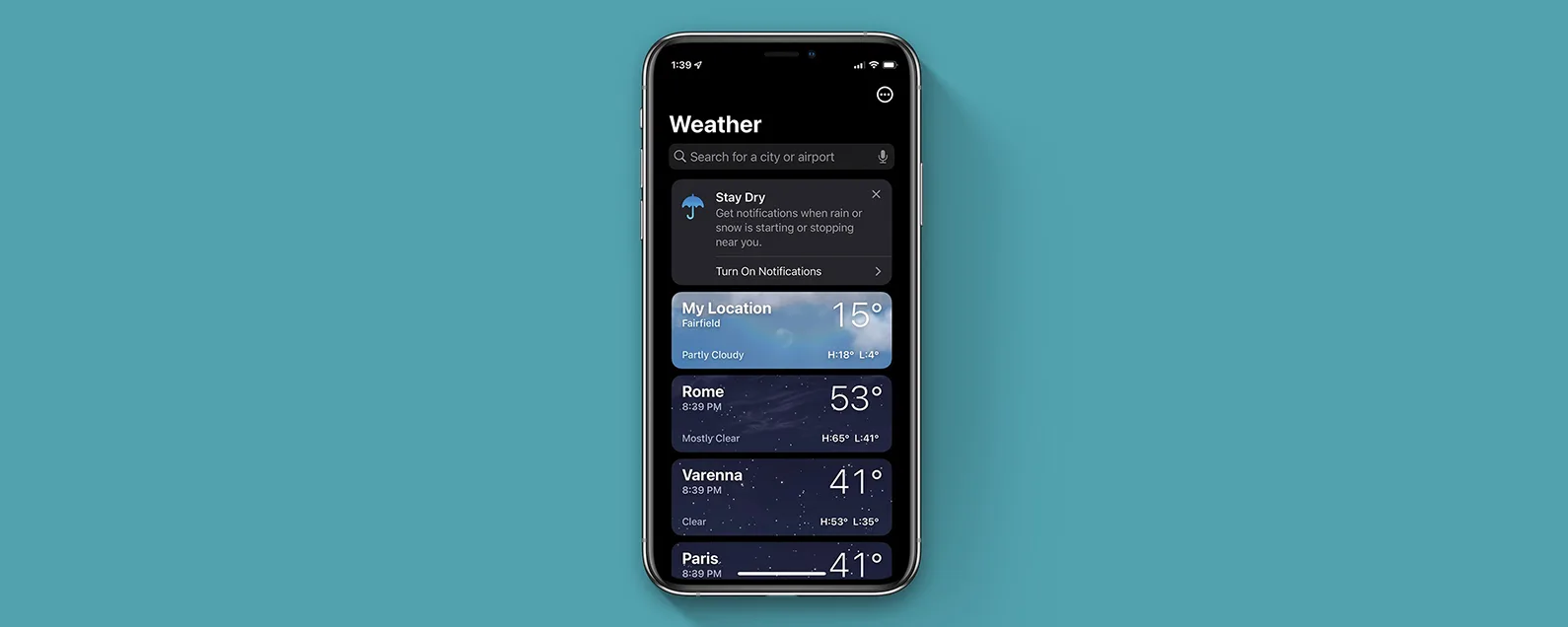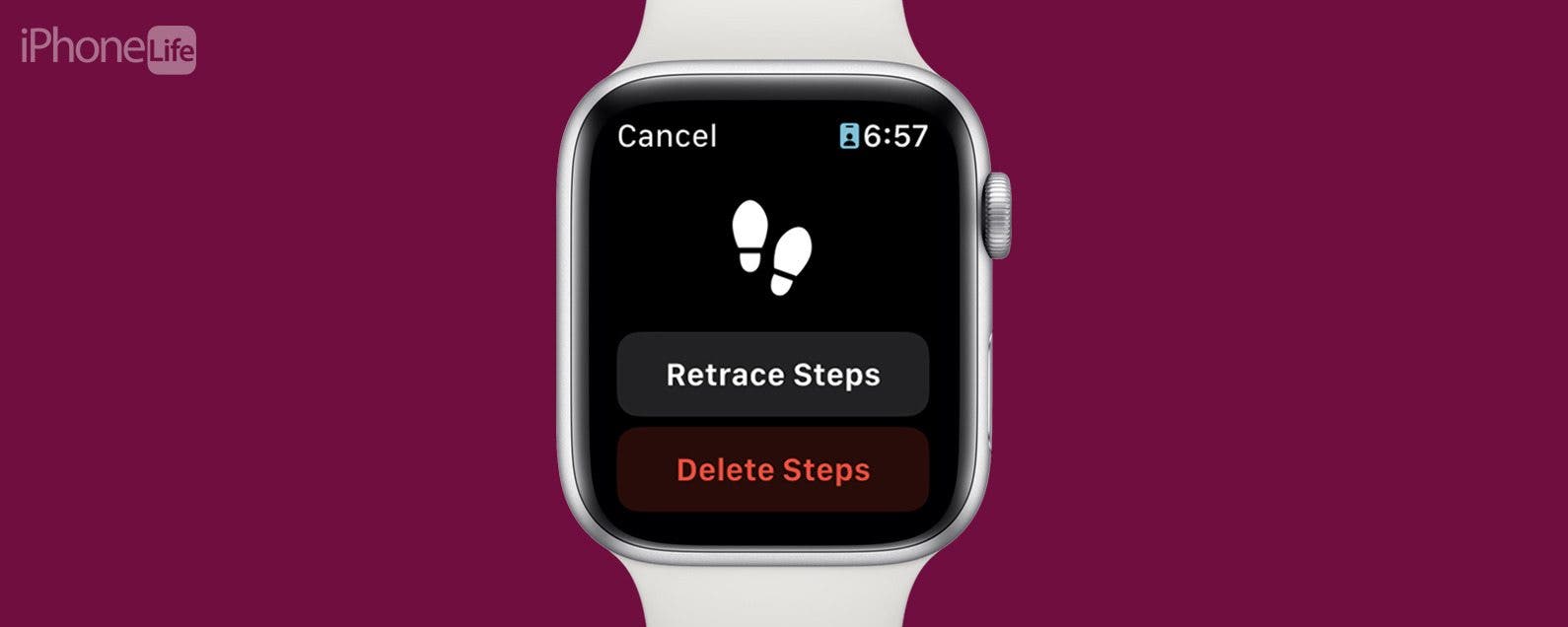
* 本文來自我們的每日提示電子報。報名。*
小巧但功能強大的 Apple Watch 變得越來越先進,繼續讓用戶驚嘆不已。例如,我最近剛學會如何透過 Apple Watch 上的指南針應用程式回溯我的腳步,這讓我對在北卡羅來納州山區健行產生了一種令人驚訝的安心感。但無論您住在鄉村還是在繁忙的城市中航行,任何人都可以學習如何使用 Apple Watch 上的 Backtrack 來回溯自己的腳步,這樣您就再也不會迷路了。
為什麼你會喜歡這個技巧
- 使用指南針應用程式追蹤您的步數,避免在陌生的地方迷路。
- 立即了解如何在 Apple Watch 上使用 Backtrack,以避免在您需要找到回家的路時出現恐慌或困惑。
如何使用 Apple Watch 上的 Backtrack 來回溯您的腳步
儘管我多年來一直在阿巴拉契亞山脈的偏遠小徑上徒步旅行,但我真正迷路的只有兩次。我只希望 Compass 應用程式中的 Backtrack 存在!但是,為自己減輕在樹林或大城市迷路的壓力,永遠不會太晚。

發現 iPhone 的隱藏功能
獲取每日提示(帶有螢幕截圖和清晰的說明),以便您每天只需一分鐘即可掌握您的 iPhone。
在開始回溯之前:在開始您的旅程之前,請務必注意,只有 Apple Watch SE 和 Apple Watch Series 6 及更高版本支援此功能。另外,在開始之前,請務必檢查您的 iPhone 和 Apple Watch 是否已更新至最新軟體。此外,請注意,「回溯」在家庭設定裝置上不可用。
在我們跳到 Apple Watch 本身之前,我們需要在 iPhone 上的「設定」應用程式中開啟 Backtrack:
- 首先,為確保啟用所有設置,請打開設定在你的 iPhone 上。

- 輕敲隱私與安全。

- 輕敲定位服務。

- 輕敲羅盤。

- 確保你有使用應用程式時選取以查看“精確位置”選項。然後,切換精確定位在。啟用後它將呈綠色。

- 接下來,返回定位服務並點擊系統服務。

- 確保重要地點已開啟。如果不是,請點擊它進行更改。

追溯你的腳步
如果您想了解如何使用 Apple 裝置的提示,請務必註冊我們的免費服務每日提示!以下是如何使用 Backtrack 來回溯您的步驟:
- 現在要使用 Backtrack,請打開羅盤Apple Watch 上的應用程式。

- 點擊右下角的兩個腳印。這是返回按鈕。

- 第一次使用 Backtrack 時,系統會提示您顯示開始畫面。之後,您只需點擊“回溯”按鈕即可開始和暫停回溯。輕敲開始開始原路返回!

- 現在您可以開始您的旅程了!當您準備好返回起點時,請點擊暫停右下角的按鈕。

- 輕敲回溯步驟。

- 腳印現在將開始行走,您將看到羅盤中心出現一個白色的小三角形和一條白線。白色三角形表示您出發目的地的大致方向,白線是您返回時應遵循的路徑。行走時請遵循白線的方向,並在白線轉彎時小心轉彎。

- 然後,當您返回到開始位置時,點擊回溯再次按鈕。

- 輕敲刪除步驟完成。

這樣您就可以避免在未來的冒險中迷失方向!我非常喜歡這個功能,它讓我感到安心,因為我知道,當我自己的方向感失敗時,我的 Apple Watch 不會!真是一種解脫。